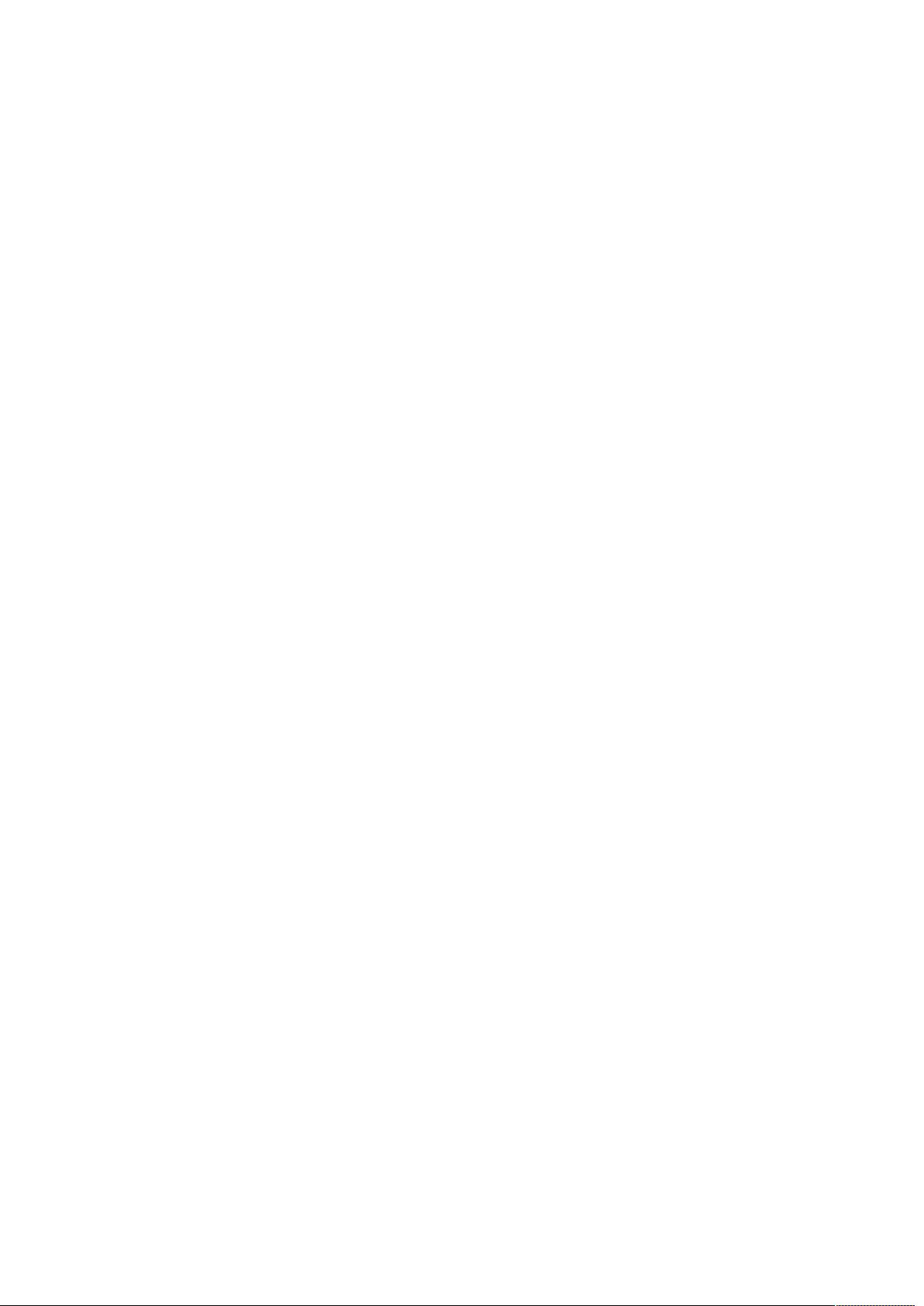VS2010中WebChart控件的应用教程
需积分: 10 8 浏览量
更新于2024-09-16
1
收藏 152KB DOC 举报
"这篇文档是关于在Visual Studio 2010中使用WebChart控件进行图表绘制的应用总结,包括了WebChart控件的引入、饼图、柱状图和线状图的创建方法。"
在开发Web应用程序时,有时需要展示数据的可视化效果,WebChart控件是一个强大的工具,尤其在VS2010中,它能够帮助开发者创建各种类型的图表,如饼图、柱状图和线状图。以下是对WebChart在VS2010中应用的详细说明:
1. WebChart的应用前提
在使用WebChart之前,首先需要获取WebChart.dll文件。这个文件是WebChart控件的核心组件,可以在线下载或从相关的开发库中获取。然后,在VS2010中创建一个新的ASP.NET Web应用程序项目。将WebChart.dll文件复制到项目的bin目录下,这将使VS2010能够识别并引用该库。接下来,打开工具箱,通过右键点击并选择“选择项”来添加WebChart的ChartControl控件。完成这些步骤后,就可以在.aspx页面中使用ChartControl了。
2. WebChart的应用实例
- 饼图:在.aspx文件中,可以通过设置ChartControl的相关属性来创建饼图。例如,可以定义数据源,如一个GridView控件(gvPie),并将数据绑定到ChartControl。通过设置`<Web:ChartControl ID="ccPie" runat="server">`的属性来定制饼图的外观和行为,如边框样式、宽度、网格线、高度和宽度等。
- 柱状图:创建柱状图的方式与饼图类似,只是需要调整数据呈现的模式。例如,可以使用`Series`集合来定义每个数据系列的值和名称,以及它们在图表上的显示方式。
- 线状图:线状图适用于显示数据随时间的变化趋势。同样,需要设置数据源,然后定义`Series`来表示各个数据点,通过`Points.AddXY`方法添加X轴和Y轴的值。
在.aspx.cs文件中,通常会编写后台代码来处理数据源的填充和ChartControl的配置。例如,可以使用SQL查询获取数据,然后通过`gvPie.DataSource = myDataTable;`将数据绑定到GridView,接着使用类似`ccPie.Series["Series1"].Points.AddXY(xValue, yValue);`的方法来添加线状图或柱状图的数据点。
3. 自定义和美化图表
WebChart控件提供了丰富的自定义选项,允许开发者调整颜色、标签、图例、数据提示等元素。例如,可以通过`ChartControl.Legend`属性设置图例的样式,`ChartArea.AxisX`和`ChartArea.AxisY`属性可以调整X轴和Y轴的样式。此外,还可以利用CSS来控制图表周围的布局和样式。
WebChart控件为VS2010的Web开发提供了强大的图表绘制能力,它使得在网页上创建交互式、美观的数据可视化变得简单。通过熟练掌握WebChart的使用,开发者可以为用户提供直观、易理解的数据展示,提升应用程序的用户体验。
2009-09-14 上传
169 浏览量
点击了解资源详情
2012-05-07 上传
2016-06-25 上传
2009-05-05 上传
2009-06-05 上传
2018-01-28 上传
2008-04-30 上传
zhouboss
- 粉丝: 0
- 资源: 4
最新资源
- 构建基于Django和Stripe的SaaS应用教程
- Symfony2框架打造的RESTful问答系统icare-server
- 蓝桥杯Python试题解析与答案题库
- Go语言实现NWA到WAV文件格式转换工具
- 基于Django的医患管理系统应用
- Jenkins工作流插件开发指南:支持Workflow Python模块
- Java红酒网站项目源码解析与系统开源介绍
- Underworld Exporter资产定义文件详解
- Java版Crash Bandicoot资源库:逆向工程与源码分享
- Spring Boot Starter 自动IP计数功能实现指南
- 我的世界牛顿物理学模组深入解析
- STM32单片机工程创建详解与模板应用
- GDG堪萨斯城代码实验室:离子与火力基地示例应用
- Android Capstone项目:实现Potlatch服务器与OAuth2.0认证
- Cbit类:简化计算封装与异步任务处理
- Java8兼容的FullContact API Java客户端库介绍